Tin tức
TOP 5 sai lầm khi sử dụng máy in mã vạch và cách khắc phục hiệu quả
Nhiều người dùng và doanh nghiệp thường mắc phải các sai lầm khi sử dụng máy in mã vạch, dẫn đến lỗi in, gián đoạn công việc và tốn kém chi phí. Việc nhận diện và khắc phục kịp thời những lỗi này không chỉ đảm bảo hiệu suất liên tục mà còn bảo vệ tài sản và chất lượng dữ liệu. Bài viết này sẽ đi sâu vào những lỗi phổ biến nhất và đưa ra các giải pháp khắc phục chi tiết, giúp bạn vận hành máy in mã vạch một cách hiệu quả nhất.
Nhận diện các sai lầm khi sử dụng máy in mã vạch phổ biến
Máy in không phản hồi (không in được)
Đây là một trong những sai lầm khi sử dụng máy in mã vạch gây gián đoạn nhất. Máy in có thể không khởi động, không nhận lệnh in, in ra tem trắng, hoặc in ra tem lỗi dù đã gửi lệnh.
Nguyên nhân thường gặp bao gồm: máy in chưa bật nguồn, cáp kết nối lỏng/hỏng, driver máy in lỗi thời/sai cách (hiển thị “Unknown Device”), chọn sai cổng giao tiếp trong driver, máy chưa ở trạng thái sẵn sàng (đèn xanh), hết giấy/mực hoặc mực bị đứt, giấy bị kẹt, hoặc chọn sai đích đến của máy in trong phần mềm.
Tem in ra trắng xóa (không có hình ảnh hoặc chữ)
Tem in ra hoàn toàn trống trơn, không có bất kỳ nội dung nào dù máy vẫn hoạt động bình thường. Đây là một sai lầm khi sử dụng máy in mã vạch phổ biến với máy in truyền nhiệt.
Nguyên nhân chính: lắp mực in sai cách (mặt mực không áp vào giấy), sử dụng mực in và giấy in không tương thích (ví dụ: nhiệt độ thấp cho mực resin), kích thước file thiết kế không khớp tem, nhiệt độ đầu in (darkness) quá thấp, lỗi driver/phần mềm/Windows, ruy băng mực bị nhăn, hoặc trục áp lực bị kẹt, làm đầu in không tiếp xúc đều.
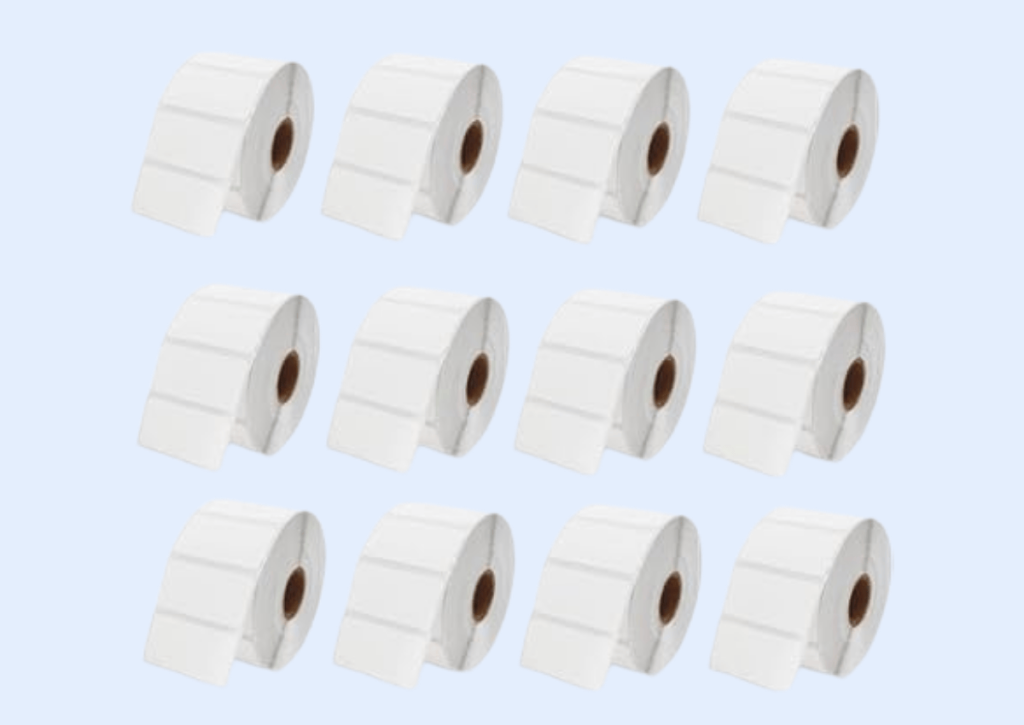
Bản in mờ, nhòe hoặc không rõ nét
Các thông tin, mã vạch trên tem in ra không rõ nét, bị nhạt màu, thiếu chi tiết, khó đọc và có thể không quét được.
Nguyên nhân: đầu in bị bám bụi/bẩn/mòn/xước/có điểm chết, nhiệt độ đầu in không phù hợp (quá thấp/cao), chất lượng giấy/mực kém, ruy băng không tương thích, cài đặt tốc độ in quá nhanh so với nhiệt độ đầu in, trục cuộn mực lỏng, hoặc adapter cấp điện yếu.
Bị kẹt giấy liên tục
Giấy bị tắc nghẽn trong máy in, máy ngừng hoạt động và thường báo lỗi.
Nguyên nhân: Cơ cuốn giấy bị lệch, giấy quá dày/mỏng/nhăn/ẩm, không căn chỉnh đúng vị trí giấy, sử dụng thanh chặn không khớp kích thước tem, trục kéo giấy (roller) bị mòn, hoặc lô sấy bị rách.
In bị mất nét hoặc đứt đoạn
Trên tem in ra xuất hiện các vệt trắng, làm đứt gãy các đường nét của mã vạch hoặc ký tự ở một vị trí cố định hoặc theo chiều xéo.
Nguyên nhân: đầu in bị bẩn/xước/có điểm chết, trục lăn (roller) bị bẩn, mực in lắp bị nhăn/không căng thẳng, hoặc giấy in bị nếp gấp.
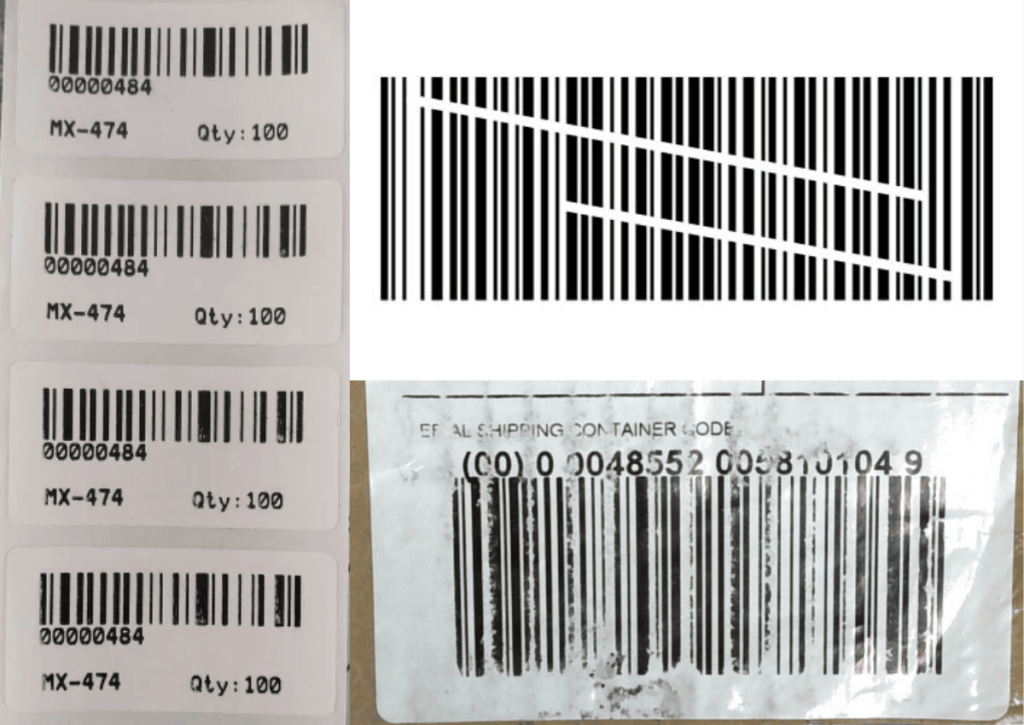
Cách khắc phục chung các sai lầm khi sử dụng máy in mã vạch
Kiểm tra tổng quan hệ thống và vật tư
Luôn bắt đầu bằng việc kiểm tra tổng thể. Đảm bảo máy in đã được cắm điện và bật nguồn. Kiểm tra tất cả các cáp kết nối (USB, LAN) xem có bị lỏng hoặc hư hỏng không; thử cắm lại hoặc thay cáp mới. Kiểm tra tình trạng giấy và mực in: còn đủ không, có bị kẹt, nhăn, đứt không. Nếu cần, lắp lại đúng cách, đặc biệt là xác định đúng mặt mực và lắp lại mực sao cho mặt mực áp vào bề mặt giấy. Cuối cùng, thử khởi động lại máy in và máy tính.
Xử lý lỗi liên quan đến driver và phần mềm
- Cập nhật hoặc cài đặt lại driver: Gỡ bỏ driver cũ hoàn toàn và cài đặt phiên bản mới nhất, tương thích với model máy in và phiên bản hệ điều hành của bạn. Nếu có nhiều biểu tượng máy in giống nhau được cài đặt chồng lấn, hãy gỡ bỏ các phiên bản cũ và chỉ giữ lại phiên bản cập nhật mới nhất để tránh xung đột.
- Kiểm tra cài đặt máy in trong Control Panel: Đảm bảo chọn đúng cổng giao tiếp (COM, LPT, USB Virtual Port, TCP/IP), ngôn ngữ, độ phân giải (DPI), tốc độ in (Print Speed), và độ đậm nhạt (Darkness).
- Kiểm tra cài đặt trong phần mềm in tem nhãn: Điều chỉnh kích thước trang (Page Setup, Page Size, Layout), hướng in (Orientation), số lượng dòng/cột, lề (margins), loại cảm biến (sensor type – Gaps, Black mark, Continuous), và phương pháp in (Direct Thermal, Thermal Transfer) sao cho khớp hoàn toàn với tem nhãn thực tế. Tốt nhất bạn nên thiết lập cấu hình in trực tiếp từ phần mềm in ấn thay vì chỉ từ trình điều khiển driver trong Windows.
- Tối ưu hóa hiệu suất in: Nếu gặp lỗi in liên quan đến hiệu suất, hãy thử bỏ chọn các tùy chọn hiệu suất (Performance settings) và đặt Object Print Method sang Raster Graphics.
- Kiểm tra font chữ: Đảm bảo sử dụng font chữ máy in (Printer Fonts) thay vì font Windows (TrueType Fonts) để tránh lỗi méo chữ hoặc sai ký tự. Nếu phần mềm in tem nhãn quá cũ so với phiên bản Windows đang dùng, hãy cân nhắc cập nhật.
- In kiểm thử (test print) từ máy in: Nếu máy in có thể in ra chữ “TEST” và các thông số máy in một cách bình thường, điều này chứng tỏ lỗi không nằm ở phần cứng máy in mà ở tại driver hoặc hệ điều hành, giúp bạn khoanh vùng vấn đề.
Vệ sinh và bảo dưỡng định kỳ
Để tránh các sai lầm khi sử dụng máy in mã vạch do bụi bẩn và hao mòn, vệ sinh định kỳ là rất quan trọng. Vệ sinh đầu in sau mỗi cuộn giấy/ribbon bằng cồn y tế 90 độ và khăn/bông mềm, lau nhẹ nhàng theo một chiều. Vệ sinh trục cao su (platen roller) bằng khăn mềm ẩm. Đặt máy in ở nơi thoáng mát, khô ráo, tránh bụi bẩn trực tiếp. Thay thế các linh kiện như con lăn, đầu in khi có dấu hiệu mòn.

Sử dụng vật tư phù hợp và bảo quản đúng cách
Một trong những sai lầm khi sử dụng máy in mã vạch phổ biến nhất là chọn sai vật tư. Luôn đảm bảo sử dụng đúng loại giấy in mã vạch và ruy băng mực tương thích với model máy in của bạn và môi trường sử dụng tem nhãn. Theo thống kê từ Hiệp hội Mã vạch Quốc tế (GS1), có đến 35% trường hợp mã vạch không đọc được là do sử dụng sai vật liệu nhãn. Luôn bảo quản giấy và mực ở nơi khô ráo, thoáng mát, tránh ánh sáng trực tiếp và nhiệt độ cao.
Nếu bạn gặp bất kỳ khó khăn nào trong việc chẩn đoán hoặc khắc phục các sai lầm khi sử dụng máy in mã vạch của mình, hoặc cần tư vấn về các giải pháp in ấn tối ưu, đừng ngần ngại liên hệ ngay với Hoàng Biển! Đội ngũ chuyên gia của chúng tôi luôn sẵn lòng hỗ trợ bạn tìm ra giải pháp hoàn hảo, đảm bảo hiệu quả đầu tư tối đa cho doanh nghiệp.

